Slik legger du til bokmerkemappe i Safari på iPhone, iPad og Mac
Miscellanea / / June 07, 2022
Safari-nettleseren er standardvalget for iPhone-, iPad- og Mac-brukere. Nettleseren har blitt bedre, spesielt med Safari 15-oppdateringen. For eksempel kan du nå opprette fanegrupper, som du enkelt kan bruke mellom iPhone, iPad og Mac. Tilsvarende, hvis du vil dele et felles sett med bokmerker, er det en god idé å opprette en spesifikk bokmerkemappe for å få tilgang til de samme koblingene på forskjellige Apple-enheter.

Å rulle gjennom flere bokmerker kan være kjedelig på iPhone og iPad. I stedet kan du organisere dem etter spesifikke mapper som jobb, ferier, personlig osv. Her er trinnene for å legge til en bokmerkemappe i Safari på iPhone, iPad og Mac.
Legg til bokmerkemappe i Safari på iPhone og iPad
Når du oppretter et bokmerke i Safari, kan du enkelt besøke nettsiden raskt neste gang. Du trenger ikke å kopiere en lenke og lime den inn i Notes-appene for å referere senere. Du kan ganske enkelt få tilgang til koblingen igjen ved å åpne selve Safari-appen. Hvis du har mange bokmerker, kan du organisere dem i bestemte mapper i Safari.
Trinnene for å opprette en bokmerkemappe forblir de samme for iPhone og iPad.
Trinn 1: Åpne Safari på iPhone eller iPad.

Steg 2: Trykk på bokmerkeikonet nederst i menylinjen.

Som standard viser Safari deg en favorittmappe for bokmerkene dine.
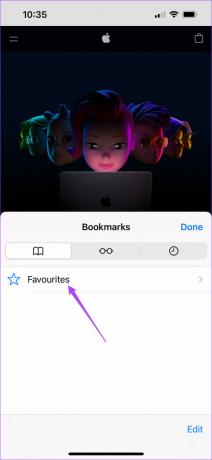
Trinn 3: Trykk på Rediger nederst til høyre.

Trinn 4: Trykk på Ny mappe nederst til venstre.
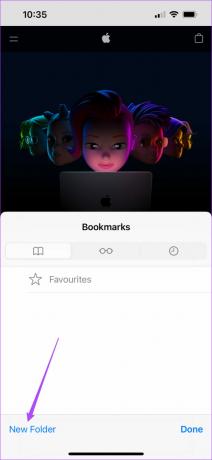
Trinn 5: Gi den nye bokmerkemappen et navn og trykk på Ferdig.

Trinn 6: Trykk på Ferdig nederst til høyre.

Trinn 7: Trykk på Ferdig i øverste venstre hjørne for å bekrefte handlingen.

Safari vil opprette en ny bokmerkemappe. Følg disse trinnene for å legge til en nettsidekobling i bokmerkemappen.
Trinn 1: Åpne et nettsted Safari og trykk på Del-ikonet i midten av menylinjen nederst.

Steg 2: Fra listen over alternativer, bla ned og velg Legg til bokmerke.

Trinn 3: Trykk på Favoritter-mappen.

Trinn 4: Velg den nyopprettede bokmerkemappen.
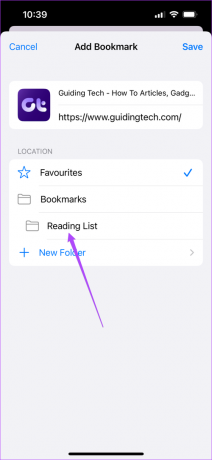
Trinn 5: Trykk på Lagre øverst til høyre.

Du har lagret bokmerket i den nye mappen.
Legg til bokmerkemappe i Safari på Mac
Sammen med andre flotte måter å organisere bokmerker i Safari på Mac, du kan også velge å lage bokmerkemapper for å lette nettleseropplevelsen. For folk som alltid foretrekker nettsurfing på en stor skjerm, vil denne funksjonen gjøre det mulig for dem å få bedre tilgang til lagrede lenker på Mac-en.
Følg disse trinnene for å opprette bokmerkemappen.
Trinn 1: Trykk på Kommando + mellomromstasten for å vise Spotlight Search, skriv Safari, og trykk på Retur.

Steg 2: Klikk på sidefeltikonet på venstre side på den øverste menylinjen.

Trinn 3: Klikk på Bokmerker.

Trinn 4: Flytt markøren til alternativet Favoritter og høyreklikk på det.

Trinn 5: Velg Ny mappe fra listen over alternativer.

Trinn 6: Gi mappen nytt navn og trykk på Retur.

Hvis du vil legge til en bokmerkemappe utenfor fanen Favoritter, følger du disse trinnene.
Trinn 1: Ta med musepekeren til den tomme plassen under Favoritter-alternativet.
Steg 2: Høyreklikk der og velg Ny mappe.
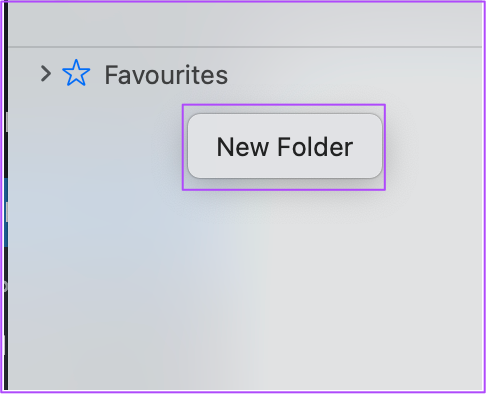
Trinn 3: Gi mappen et navn og trykk på Retur.
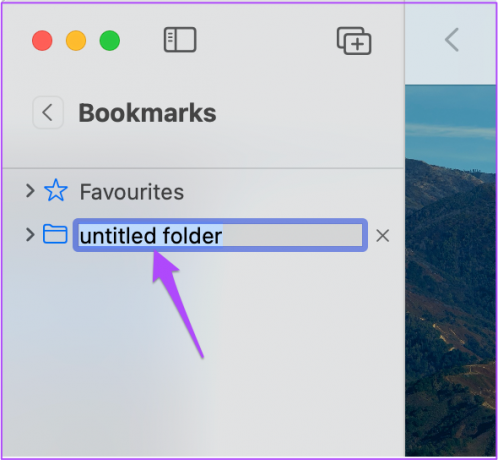
Følg disse trinnene for å legge til et bokmerke i den nyopprettede bokmerkemappen.
Trinn 1: Åpne nettstedkoblingen du vil bokmerke i Safari.
Steg 2: Klikk på Del-ikonet øverst til høyre.

Trinn 3: Velg Legg til bokmerke fra listen over alternativer.

Trinn 4: Klikk på rullegardinmenyen for å vise navn på bokmerkemappe.
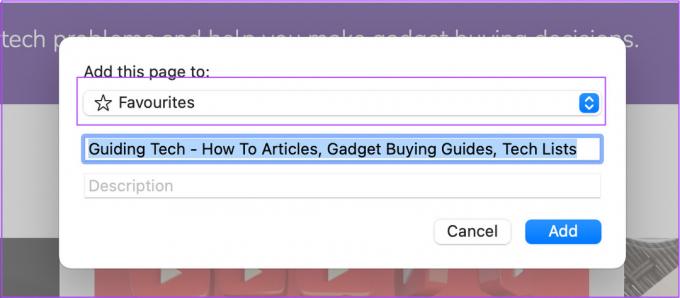
Trinn 5: Velg mappen for å lagre bokmerket.

Trinn 6: Klikk på Legg til for å fullføre prosessen.

Dette er hvordan du kan lage bokmerkemapper og legge til favorittnettstedslenkene dine etter eget valg. Bokmerkemapper lar deg enkelt navigere mellom lenker som imøtekommer dine forskjellige interesser. Du kan lage en mappe for matoppskrifter, filmanbefalinger, leseliste osv.
Organiser favorittsakene dine på Internett
Å bruke bokmerkemapper i Safari til å administrere og organisere bokmerkene dine vil spare deg for mye tid, uavhengig av hvilken enhet du bruker. Når du oppdager noe nytt på nettet, kan du raskt lagre det i en bokmerkemappe og navngi det etter interessen din. Også, når du vil sikkerhetskopiere eller importere Safari boomarks til andre nettlesere på Mac, er det enklere.
Sist oppdatert 7. juni 2022
Artikkelen ovenfor kan inneholde tilknyttede lenker som hjelper til med å støtte Guiding Tech. Det påvirker imidlertid ikke vår redaksjonelle integritet. Innholdet forblir objektivt og autentisk.



